E' ufficiale, da oggi 15 novembre 2012 finalmente esiste anche la versione di Dropbox in italiano, la notizia viene dal blog ufficiale dove due "cervelli in fuga" ai quali va un sentito grazie tali Stefano Cayre e Pierpaolo Baccichet annunciano al mondo con questo post che grazie al loro impegno la nostra amata "goccia-scatola" parla italiano a tutti gli effetti. E' con grandissima soddisfazione che oggi posso dire di essere stato un precursore sia nell'utilizzo di questa favolosa applicazione che ha superato i cento milioni di iscritti, e sia nel divulgare con questa semplice guida quella che oggi è forse la piattaforma di "cloud computing" e condivisione file più utilizzata al mondo.
Il paragrafo che segue da oggi è diventato falso, ma lo lascio a futura memoria.
Spero comunque che questa semplice guida possa essere di aiuto a quanti vogliano avvicinarsi all'utilizzo di Dropbox, da parte mia cercherò di mantenerla il più aggiornata possibile.

Dropbox, a volte erroneamente chiamato "drop box", giunto alla versione 1.4.7, è uno degli ormai sempre più presenti servizi di "Cloud
Computing", per i comuni mortali "archiviazione di massa on-line". Dropbox è il servizio cloud più utilizzato in assoluto grazie alla sua potenza e soprattutto alla sua estrema semplicità di utilizzo. Dropbox esiste sia in versione per pc Windows/Mac/Linux che in versione mobile per iPhone/Android
e anche BlackBerry.
Il servizio di archiviazione "cloud" di dropbox è completamente gratuito fino a 2GB di spazio, mentre diventa a pagamento per quantità superiori. Effettuando l'istallazione del software fornito su uno o più computer, si
riesce automaticamente e in tempo reale a mantenere sincronizzata con quella on-line sui server dropbox una cartella, comprese tutte le sue sottocartelle, sul computer
o sui computers.
Naturalmente è anche possibile consultare i documenti via web
con un normale browser, in pratica i nostri files saranno accessibili senza limitazioni da qualsiasi computer collegato ad internet.
Grazie a dropbox è anche possibile condividere cartelle e files con altri utenti.
Grazie a dropbox è anche possibile condividere cartelle e files con altri utenti.
Con un sistema di referenze è
possibile aumentare il proprio spazio dropbox fino a massimo 18 GB, basta invitare altre persone a utilizzare dropbox e per ogni iscritto lo spazio a
disposizione aumenterà di 0,5 GB.
Sull’iPhone, con l’Applicazione di dropbox, è possibile leggere un
file/documento sia on-line che off-line; inoltre sono visualizzabili numerosi tipi di file, compresi i files PDF ed i files office.
Inoltre l'applicazione dropbox per iPhone è in grado
di riprodurre brani in MP3 senza che questi siano stati inseriti su iTunes!!! Insomma l’evoluzione perfetta della vecchia chiavetta USB.
Di seguito l'elenco completo dei file visualizzabili:
- Documenti Microsoft Word (.doc, .docx)
- Adobe PDF (.pdf)
- Immagini (.jpg, .tiff, .gif)
- Musica (.mp3, .aiff, .m4a, .wav)
- Pagine WEB (.htm, .html)
- Presentazioni Powerpoint (.ppt, .pptx)
- Fogli Excel (.xls, .xlsx)
- Filmati (.mov, .mp4, .m4v)
- Presentazioni keynote (.key)
- Documenti pages (.pages)
- Fogli Numbers (.numbers)
- File di testo e rich-text (.txt, .rtf)
Vediamo ora come utilizzarlo, configurandolo su Pc e su
iPhone.
Dropbox su Pc (Windows).
Registrazione account.
Innanzitutto dobbiamo creare un nuovo account su Dropbox, per fare ciò basta seguire questo link e compilare i nostri dati per la registrazione: nome e cognome, casella di posta elettronica e password.
Registrazione account.
Innanzitutto dobbiamo creare un nuovo account su Dropbox, per fare ciò basta seguire questo link e compilare i nostri dati per la registrazione: nome e cognome, casella di posta elettronica e password.
Installare Dropbox sul proprio PC.
Scarichiamo Dropbox dal sito ufficiale, quindi procediamo con l’installazione.
Ecco la progressione dell’installazione dopo aver premuto Install
Al termine dobbiamo specificare il nostro account su
Dropbox; per far questo selezioniamo “I already have a DropBox account” che significa "ho già un account su
Dropbox".
Ed inseriamo casella di posta elettronica e password che abbiamo usato per l'iscrizione.
Adesso dobbiamo scegliere la dimensione dello spazio; come vedete
i 2GB iniziali vengono offerti gratuitamente, in caso di diversa necessità potremmo selezionare valori diversi... ma non è il nostro caso
Compare per ultimo un breve tutorial di quattro pagine, in inglese. Se non volete leggerlo, potete premere “Skip tour and finish”.
Nell’ultimo riquadro dobbiamo scegliere se lasciare la
cartella di Dropbox predefinita oppure se scegliere noi la posizione. Lasciamo pure la posizione predefinita nel desktop di Windows.
Abbiamo terminato e, se per sito di Dropbox è tutto a
posto, abbiamo effettuato la nuova registrazione ed anche installato sul primo pc Dropbox stesso. Da questa schermata possiamo notare la
cartella My Dropbox, e l’icona sulla toolbar in basso a destra che ci mostra alcuni messaggi
Copiare i nostri files su
Dropbox
Possiamo adesso creare delle sottocartelle all’interno della My Dropbox, e copiare i nostri file. Tutto quello che andremo a copiare all’interno della My Dropbox, comprese le cartelle, saranno automaticamente sincronizzate con i files che sono on-line.
Dropbox su iPhone
Come installare Dropbox su iPhone
Dato che abbiamo già effettuato la registrazione su Pc, scegliamo di inserire i nostri dati indicando la mail e la password.
Utilizzo di Dropbox su iPhone
L’utilizzo di Dropbox non ha bisogno di particolari spiegazioni: si fa Click sulle cartelle per entrare, e Click sul singolo file per vederlo. E’ possibile “accendere” la stellina sul singolo file: questo comparirà tra i file preferiti.
L’utilizzo di Dropbox non ha bisogno di particolari spiegazioni: si fa Click sulle cartelle per entrare, e Click sul singolo file per vederlo. E’ possibile “accendere” la stellina sul singolo file: questo comparirà tra i file preferiti.
Diamo infine uno sguardo alle opzioni (settings): Con camera, impostiamo la qualità delle fotografie scattate con l’iPhone e che mandiamo sulla casella di Dropbox
SE QUESTA GUIDA TI E' PIACIUTA SEGNALALO.
 |








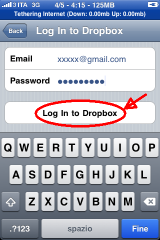





Nessun commento:
Posta un commento